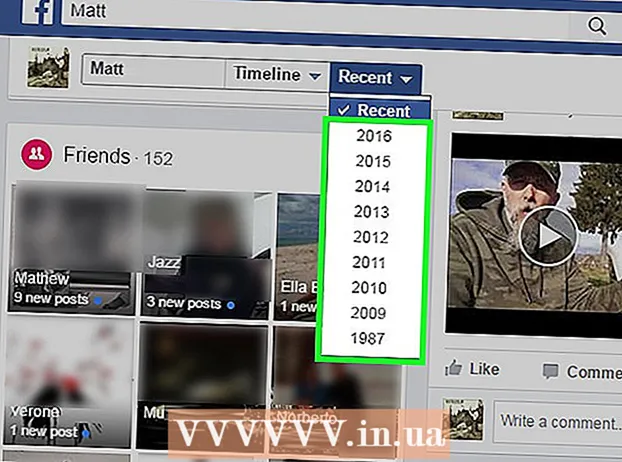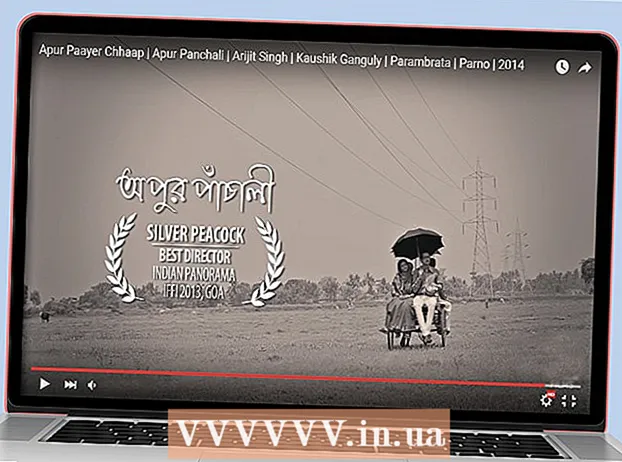작가:
Joan Hall
창조 날짜:
6 2 월 2021
업데이트 날짜:
1 칠월 2024

콘텐츠
Facebook 경험을 한 단계 끌어올리고 싶으신가요? 이제 Facebook 또는 Messenger 앱에서 무료 영상 채팅을 통해 Facebook 친구와 채팅할 수 있습니다. 이렇게하려면 컴퓨터에 타사 프로그램을 설치할 필요가 없습니다. 가장 중요한 것은 화상 채팅이 브라우저에서 지원된다는 것입니다.
단계
방법 1/2: 모바일 메신저를 통해
 1 영상 채팅을 하고 싶은 사람과 대화를 시작하세요. 반드시 한 사람만 선택하십시오. 현재 그룹 영상 채팅을 사용할 수 없습니다.
1 영상 채팅을 하고 싶은 사람과 대화를 시작하세요. 반드시 한 사람만 선택하십시오. 현재 그룹 영상 채팅을 사용할 수 없습니다.  2 채팅 패널에서 영상 채팅 버튼을 클릭하여 다른 사람에게 전화를 겁니다.
2 채팅 패널에서 영상 채팅 버튼을 클릭하여 다른 사람에게 전화를 겁니다.- 버튼이 비활성화되어 있거나 전혀 존재하지 않으면 상대방은 현재 전화를 받을 수 없습니다.
 3 상대방이 전화를 받을 때까지 기다립니다. 화상 통화 요청을 수신인에게 알립니다. 응답하려면 Messenger 앱이나 Facebook 사이트와 웹캠을 사용해야 합니다.
3 상대방이 전화를 받을 때까지 기다립니다. 화상 통화 요청을 수신인에게 알립니다. 응답하려면 Messenger 앱이나 Facebook 사이트와 웹캠을 사용해야 합니다.  4 해당 버튼을 사용하여 전면 및 후면 카메라 간에 전환합니다. 화상 채팅 중에 이 버튼을 누르면 메신저 화면에 표시될 카메라를 전환할 수 있습니다.
4 해당 버튼을 사용하여 전면 및 후면 카메라 간에 전환합니다. 화상 채팅 중에 이 버튼을 누르면 메신저 화면에 표시될 카메라를 전환할 수 있습니다.
방법 2/2: Facebook을 통해
 1 웹캠을 컴퓨터에 연결합니다(필요한 경우). 화상 채팅을 시작하기 전에 웹캠을 컴퓨터에 연결해야 합니다(아직 연결하지 않은 경우).
1 웹캠을 컴퓨터에 연결합니다(필요한 경우). 화상 채팅을 시작하기 전에 웹캠을 컴퓨터에 연결해야 합니다(아직 연결하지 않은 경우).  2 Facebook에서 채팅 메뉴를 엽니다. 채팅 메뉴가 아직 열려 있지 않은 경우 오른쪽 하단 모서리에 있는 채팅 메뉴를 클릭하여 채팅 메뉴를 엽니다.
2 Facebook에서 채팅 메뉴를 엽니다. 채팅 메뉴가 아직 열려 있지 않은 경우 오른쪽 하단 모서리에 있는 채팅 메뉴를 클릭하여 채팅 메뉴를 엽니다. - 브라우저 Chrome, Firefox 또는 Opera를 사용하십시오. Internet Explorer, Safari, Edge에서는 영상 통화가 지원되지 않습니다.
 3 영상 채팅을 시작하고 싶은 사람을 선택하세요. 자주 연락하는 사람을 선택하거나 목록 맨 아래에 있는 필드에 이름을 입력하여 친구 목록에서 특정 사람을 찾을 수 있습니다.
3 영상 채팅을 시작하고 싶은 사람을 선택하세요. 자주 연락하는 사람을 선택하거나 목록 맨 아래에 있는 필드에 이름을 입력하여 친구 목록에서 특정 사람을 찾을 수 있습니다. - 현재 Facebook은 한 번에 한 사람과만 채팅을 지원합니다. 그룹 영상 채팅 기능은 추후 추가될 수 있습니다.
 4 영상 채팅 버튼을 클릭하세요. 그것은 비디오 카메라의 그림처럼 보입니다. 그 후 영상 채팅 창이 나타납니다.
4 영상 채팅 버튼을 클릭하세요. 그것은 비디오 카메라의 그림처럼 보입니다. 그 후 영상 채팅 창이 나타납니다. - 버튼이 비활성화되어 있으면 현재 상대방이 전화를 받을 수 없습니다.
 5 Facebook이 웹캠에 액세스하도록 허용합니다. 정확한 동작 순서는 사용 중인 브라우저에 따라 다릅니다. 일반적으로 Facebook이 웹캠에 액세스하도록 허용하려면 허용 또는 공유 버튼만 클릭하면 됩니다.
5 Facebook이 웹캠에 액세스하도록 허용합니다. 정확한 동작 순서는 사용 중인 브라우저에 따라 다릅니다. 일반적으로 Facebook이 웹캠에 액세스하도록 허용하려면 허용 또는 공유 버튼만 클릭하면 됩니다.  6 상대방이 전화를 받을 때까지 기다립니다. 온라인 상태에 따라 수취인은 Facebook 또는 Messenger 앱을 통해 화상 통화 요청에 대한 알림을 받습니다. 그가 전화를 받으면 영상 채팅이 시작됩니다.
6 상대방이 전화를 받을 때까지 기다립니다. 온라인 상태에 따라 수취인은 Facebook 또는 Messenger 앱을 통해 화상 통화 요청에 대한 알림을 받습니다. 그가 전화를 받으면 영상 채팅이 시작됩니다.